
Tabla de contenido:
- Autor John Day [email protected].
- Public 2024-01-30 08:44.
- Última modificación 2025-01-23 14:40.
Por ZachBuild Cool Stuff Siga más por el autor:




Acerca de: Dirijo una pequeña consultoría de diseño especializada en prototipos electrónicos personalizados y compilaciones únicas. Más acerca de Zach »
Todos recibimos demasiado spam. Aquí hay una forma de detener casi todo. Vamos a utilizar el filtrado de correo no deseado de Gmail sin quedarnos bloqueados con la interfaz de Gmail. Todo lo que necesita es una cuenta de Gmail (¿quién no tiene una de estas?) Y una dirección de correo electrónico sin usar (que no reciba spam). Quién sabe cuánto tiempo funcionará para ver que gmail es beta, pero funciona tan bien que estoy dispuesto a arriesgarme.
Paso 1: configura tu cuenta de Gmail
Asumiremos que tiene una cuenta de Gmail y sabe cómo iniciar sesión en ella. Entonces, inicie sesión y vaya a "Configuración". Haga clic en la pestaña "Reenvío y POP". Seleccione el botón de opción junto a "Reenviar una copia del correo entrante a" e ingrese su dirección de correo electrónico no utilizada. Luego, elija "Eliminar la copia de Gmail" para que la bandeja de entrada de esta cuenta no se llene.
Nota: Nunca use la dirección de correo electrónico que ingresó para nada más. Debe permanecer en secreto y lejos del spam directo.
Paso 2: Ahora reenvíe su dirección de correo electrónico plagada de spam a su cuenta de Gmail
Ahora reenvíe su dirección de correo electrónico llena de spam a su cuenta de Gmail. La mayoría de los proveedores de correo le ofrecen una forma de hacerlo.
Paso 3: Configure su cliente de correo para que solo verifique la dirección de correo electrónico "secreta"
Este paso dependerá de su cliente de correo. Es concebible que pueda usar gmail como su cliente, pero no me gusta su funcionalidad. Entonces, en su lugar, uso Thunderbird de Mozilla.
Recomendado:
Filtro pasivo de paso bajo para circuitos de audio (filtro RC de forma libre): 6 pasos

Filtro pasivo de paso bajo para circuitos de audio (filtro RC de forma libre): una cosa que siempre me ha dado problemas al hacer instrumentos electrónicos personalizados es la interferencia de ruido persistente en mis señales de audio. Probé blindaje y diferentes trucos para las señales de cableado, pero la solución más simple después de la construcción parece ser b
Cómo crear una cuenta de Gmail (Tutorial de Raigyn para East): 8 pasos

Cómo crear una cuenta de Gmail (Tutorial de Raigyn para East): En este tutorial, le mostraré cómo crear una cuenta de Gmail
Cómo hacer un filtro de paso bajo para subwoofer con NE5532 IC »Wiki Ùtil DIY (ELECTROINDIA): 4 pasos

Cómo hacer un filtro de paso bajo para subwoofer con NE5532 IC »Wiki Ùtil DIY (ELECTROINDIA): En este proyecto te mostraré cómo puedes hacer un filtro de paso bajo para subwoofer. ¡Comencemos
Cómo combatir el spam con Spamassassin, Dnsbl y Procmail: 9 pasos
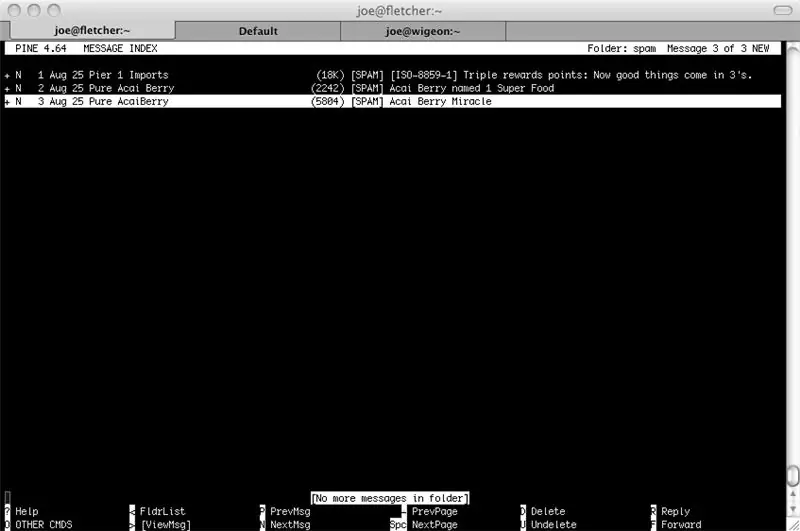
Cómo combatir el spam usando Spamassassin, Dnsbl y Procmail: Ejecuto mi propio servidor de correo y reviso mi correo electrónico la mayor parte del tiempo usando pine. A lo largo de los años, había configurado filtros de spam en Pine para eliminar el spam. Pero también se me conoce por usar mi blackberry para revisar el correo electrónico usando squirrelmail. Bueno, mis filtros de pino di
Cómo hacer un filtro de pop casero muy barato: 6 pasos
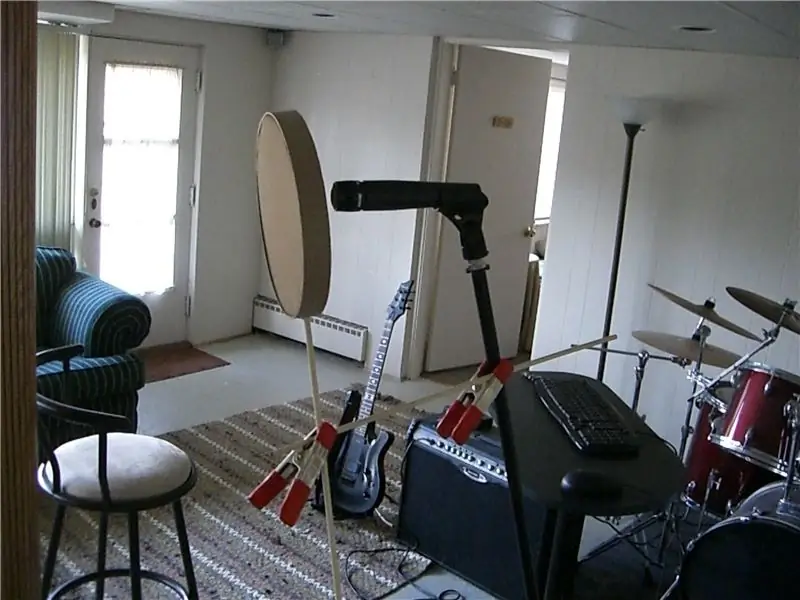
Cómo hacer un filtro pop casero muy barato: esta es una forma muy rápida y fácil de hacer un filtro pop casero para grabar voces. "Un filtro pop o protector pop es un filtro de protección contra el ruido anti-pop para micrófonos, que se utiliza normalmente en un estudio de grabación. Sirve para reducir los estallidos y los silbidos
